مەزمۇن جەدۋىلى
ئەگەر سىز كۇنۇپكا تاختىسى بىلەن Excel دىكى فورمۇلانى سۆرمەكچى بولسىڭىز ، بۇ ماقالە سىز ئۈچۈن. بۇ يەردە بىز سىزگە 7 ئاسان ۋە ئۈنۈملۈك ئۇسۇللارنى كۆرسىتىپ ، ۋەزىپىنى جاپالىق ئىشلەشنىڭ ئۇسۇللىرىنى كۆرسىتىپ ئۆتىمىز.
خىزمەت دەپتىرىنى چۈشۈرۈڭ
ھەرپتاختا.، كۆپەيتىشۋە ئومۇمىي مائاشستون. بىز فورمۇلا ئىشلىتىپ E5كاتەكچىدىكى ئومۇمىي مائاشنى ھېسابلايمىز ، ھەمدە Excel دىكى سۆرەش فورمۇلاغا ياردەم بېرىدىغان 7 ئۇسۇلنى كۆرسىتىمىز. كۇنۇپكا تاختىسى بىلەن. بۇ يەردە بىز Excel 365نى ئىشلەتتۇق. سىز ئىشلەتكىلى بولىدىغان Excel نەشرىنى ئىشلىتەلەيسىز. فورمۇلانى كۆچۈرۈش ئۈچۈن كۇنۇپكا تاختىسىنىڭ تېزلەتمىسى CTRL + Cنى ئىشلىتىڭ ۋە CTRL + Vفورمۇلانى سۆرەپ چىقىڭ.قەدەم باسقۇچلار:
- ئالدى بىلەن ، تۆۋەندىكى فورمۇلانى E5 كاتەكچىگە يازىمىز.
=C5+D5 بۇ يەردە ، بۇ فورمۇلا پەقەت D5 كاتەكچىسى بىلەن C5 كاتەكچىنى قوشىدۇ.
- ئۇنىڭدىن كېيىن ، ENTER نى بېسىڭ.

بىز نەتىجىنى E5 كاتەكچىدە كۆرەلەيمىز.
- كېيىنكى قەدەمدە ، بىز E5 & gt; ئاندىن CTRL + C نى بېسىڭ.
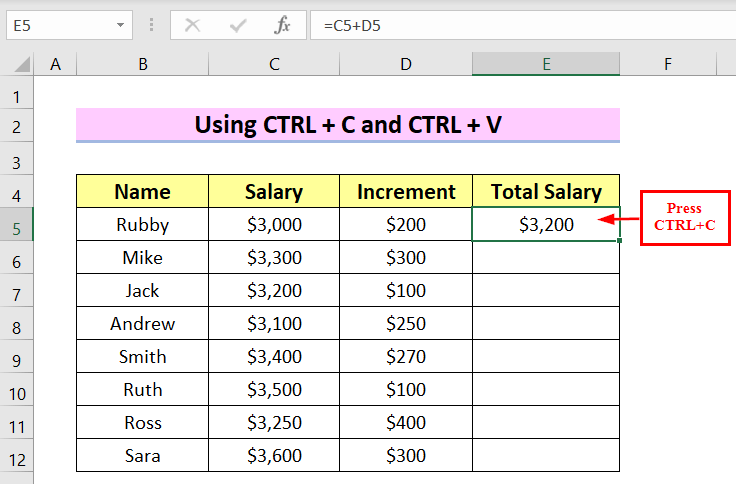
- ئۇنىڭدىن كېيىن ، SHIFT + ئاستى يا ئوق ئاندىن CTRL + نى كىرگۈزۈڭV .

كاتەكچىدىكى نەتىجىنى كۆرەلەيمىز ئومۇمىي مائاش ئىستونىنىڭ قالغان كاتەكچىلىرىگە CTRL + V دەپ يازىدۇ.
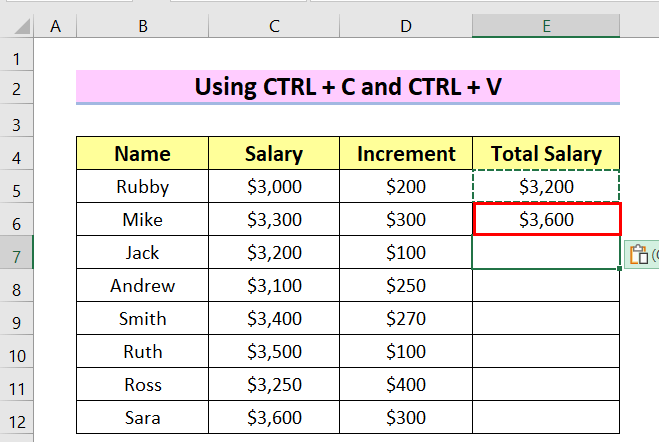
ئاخىرىدا ، بىز كۇنۇپكا تاختىسى ئارقىلىق Excel دىكى سۆرەش فورمۇلاسىنىڭ نەتىجىسىنى كۆرەلەيسىز. قەدەم باسقۇچلار) + C فورمۇلانى كۆپەيتىش ، ئۇنىڭدىن كېيىن ، بىز F5 كۇنۇپكىسىنى بېسىپ كۆزنىكىگە چىقىمىز ۋە CTRL + V دەپ يازىمىز. كۇنۇپكا تاختىسى بىلەن سۆرەش فورمۇلانى .
قەدەم باسقۇچلار: 2> ھۈجەيرىلەرنى قوشۇش C5 ۋە D5 .
= C5 + D5
- ئۇنىڭدىن كېيىن ، ENTER نى بېسىڭ. كاتەكچىنى كۆچۈرۈش ئۈچۈن CTRL + C

- s F5 كۇنۇپكىسى.
A گە سۆزلىشىش رامكىسى چىقىدۇ.
- 2> قۇتا ، بىز فورمۇلانى E12 كاتەكچىگە سۆرەپ كىرمەكچى بولساق ، E12 دەپ يازىمىز.

- ئۇنىڭدىن كېيىن ، SHIFT + ENTER نى بېسىڭ ، بۇ E5 دىن E12 غىچە بولغان كاتەكچىلەرنى تاللايدۇ.
- ئاندىن <1 نى بېسىڭ> CTRL + V .

ئاخىرىدا ، بىز سۆرەشنىڭ نەتىجىسىنى كۆرەلەيمىزExcel دىكى كۇنۇپكا تاختىسى بىلەن فورمۇلا.

تېخىمۇ كۆپ ئوقۇڭ: )
ئۇسۇل -3: SHIFT + ئاستى يا ئوقنى ئىشلىتىش & amp; CTRL + D فورمۇلانى سۆرەپ
بۇ يەردە ، بىز SHIFT + ئاستى يا ئوق كۇنۇپكىسىنى ئىشلىتىپ ئىستوندىكى كاتەكچىلەرنى تاللايمىز ، ئۇنىڭدىن كېيىن ، بىز CTRL + D <نى بېسىمىز. 2> فورمۇلانى سۆرەپ تاشلاش.
قەدەم باسقۇچلار: ئۈستىدىكى كاتەكچىلەر C5 ۋە D5 . =C5+D5
- ENTER . <>> ئاچقۇچ>
- ئاندىن ، CTRL + D نى بېسىڭ.

ئاخىرىدا ، بىز سۆرەپ فورمۇلانىڭ نەتىجىسىنى كۆرەلەيمىز. Excel كۇنۇپكا تاختىسى بىلەن Excel> ئۇسۇل -4: فورمۇلانى ئوڭ تەرەپكە سۆرەپ CTRL + R كۇنۇپكىسىنى قىستۇرۇش
بۇ يەردە ، بىز CTRL + R كۇنۇپكىسىنى ئىشلىتىپ فورمۇلانى ئوڭ تەرەپكە سۆرەيمىز.
باسقۇچلار:
- ئالدى بىلەن ، تۆۋەندىكى f نى يازىمىز CUM كاتەكچىدىكى SUM ئىقتىدارى
=SUM(C5:C12) بۇ يەردە ، SUM ئىقتىدارى ھۈجەيرىلەرنى C5 دىن C12 غا كۆپەيتىدۇ.
- ئۇنىڭدىن كېيىن ، بېسىڭ ENTER . ئوڭ تەرەپتىكى C13 .
- ئۇنىڭدىن كېيىن ، بىز C13 كاتەكچىنى تاللايمىز.

- ئاندىن ، D13 كاتەكچىنى تاللاڭ ۋە CTRL + R نى كىرگۈزۈڭ.

بىز بۇنى كۆرەلەيمىز نەتىجىدە D13 .
- ئوخشاشلا ، بىز E13 كاتەكچىسىنى تاللايمىز ۋە CTRL + R نى بېسىمىز.

ئاخىرىدا ، بىز كۇنۇپكا تاختىسى ئارقىلىق Excel دىكى سۆرەش فورمۇلاسىنىڭ نەتىجىسىنى كۆرەلەيمىز.

تېخىمۇ كۆپ ئوقۇڭ: Excel دىكى ۋېرتىكال پايدىلىنىش ئۇسۇلى بىلەن فورمۇلانى قانداق قىلىپ توغرىسىغا سۆرەيسىز؟
بۇ ئۇسۇلدا بىز CTRL + ENTER كۇنۇپكىسىنى ئىشلىتىپ فورمۇلانى تۆۋەنگە سۆرەيمىز.
قەدەم باسقۇچلار:
- ئالدى بىلەن ، بىز تۆۋەندىكى فورمۇلانى E5 كاتەكچىگە يازىمىز.
=C5+D5 1> C5 كاتەكچىسى D5 . - ئۇنىڭدىن كېيىن ، بېسىڭ ENTER . 2> كۇنۇپكا. .

- ئۇنىڭدىن كېيىن ، بىز CTRL + ENTER كۇنۇپكىسىنى يازىمىز>

ئاخىرىدا ، بىز Excel دىكى سۆرەش فورمۇلاسىنىڭ نەتىجىسىنى كۆرەلەيمىزھەرپتاختىسى. 2> ۋە جەدۋەلنىڭ ئىستونىغا فورمۇلانى قانداق سۆرەيمىز.
قەدەم باسقۇچلار: قىستۇر بەتكۈچىگە كىرىڭ & gt; جەدۋەل نى تاللاڭ.
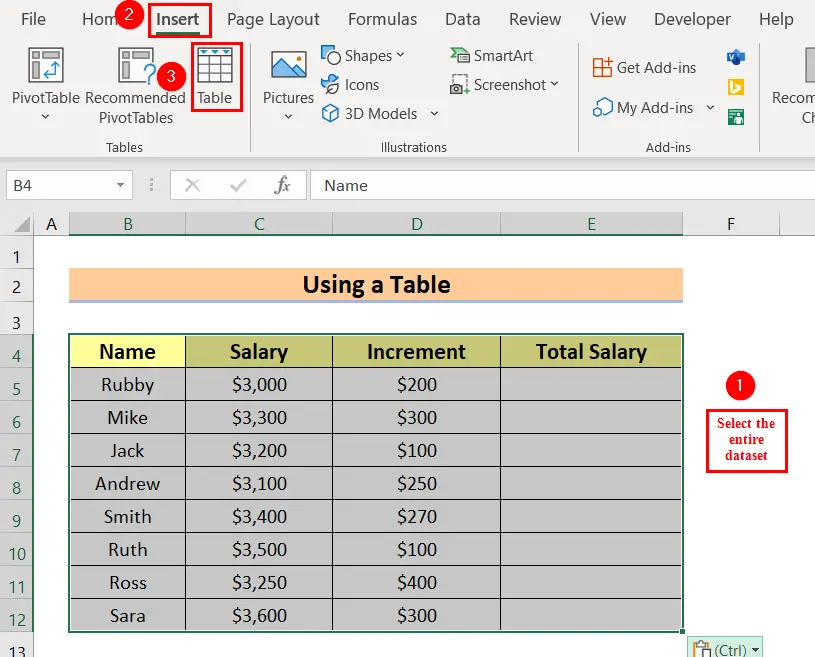
A جەدۋەل قۇرۇش سۆزلىشىش رامكىسى كۆرۈنىدۇ. جەدۋەلدە رامكىسى بارلىقىغا كاپالەتلىك قىلىڭ.
- OK نى بېسىڭ.

- ئۇنىڭدىن كېيىن ، بىز تۆۋەندىكى فورمۇلانى E5 كاتەكچىگە يازىمىز.
=[@Salary]+[@Increment] بۇ يەردە ، بۇ فورمۇلا مائاش ئىستونىغا كۆپەيتىش ئىستونى قوشۇلىدۇ.
- ئاندىن ، ENTER نى بېسىڭ.
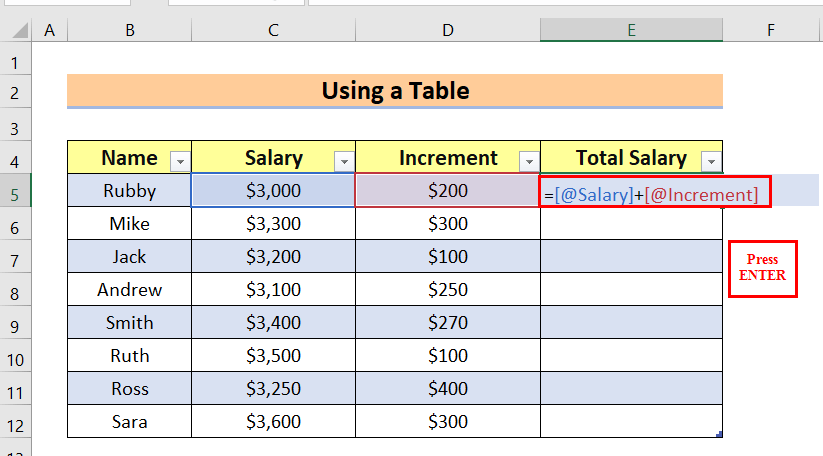
ئاخىرىدا ، بىز Excel دىكى كۇنۇپكا تاختىسى ئارقىلىق سۆرەش فورمۇلاسىنىڭ نەتىجىسىنى كۆرەلەيمىز.

تېخىمۇ كۆپ ئوقۇڭ: Excel دىكى فورمۇلانى كۆپەيتىش ئۈچۈن تولدۇرۇش تۇتقۇچىنى قانداق ئىشلىتىش (2 پايدىلىق مىسال)
ئۇسۇل -7: ALT + H + F + I + S ۋە ALT + F كۇنۇپكىلىرىنى بىرلەشتۈرۈش ئارقىلىق>
بۇ يەردە ، ئالدى بىلەن بىز ALT + H + F + I + S كۇنۇپكىلىرىنىڭ بىرىكمىسىنى ئىشلىتىمىز ، ئاندىن ALT + F كۇنۇپكىلارنى فورمۇلانى ستونغا سۆرەيمىز.
قەدەم باسقۇچلار: D5 .
= C5 + D5
- >
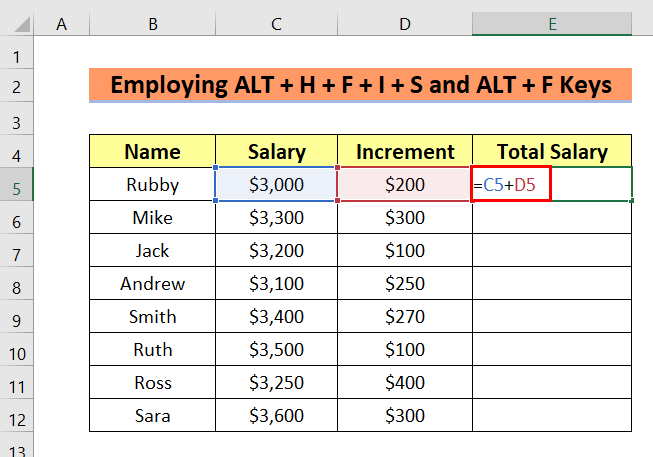
- ئاندىن ، E5 كاتەكچىنى تاللاڭ ۋە SHIFT + ئاستى يا ئوق نى كىرگۈزۈڭ.ئاچقۇچلار. بىرى. 11>
- ئۇنىڭدىن كېيىن ، بىز ALT + F دەپ يازىمىز.
- ئاندىن ، ENTER نى بېسىمىز.

ئاخىرىدا ، بىز كۇنۇپكا تاختىسى ئارقىلىق Excel دىكى سۆرەش فورمۇلاسىنىڭ نەتىجىسىنى كۆرەلەيمىز.

تېخىمۇ كۆپ ئوقۇڭ: سۆرەش سانى Excel دا ئىشلىمەسلىكنى كۆپەيتىش (ئاسان قەدەم بىلەن ھەل قىلىش چارىسى) Excel دىكى كۇنۇپكا تاختىسى . بۇ ماقالىنى ئوقۇغانلىقىڭىزغا رەھمەت ، بۇنىڭ پايدىلىق بولۇشىنى ئۈمىد قىلىمىز. سوئاللىرىڭىز ياكى تەكلىپ-پىكىرلىرىڭىز بولسا ، بىزگە باھا بۆلۈمىدە خەۋەر قىلىڭ. تېخىمۇ كۆپ ئىزدىنىش ئۈچۈن تور بېتىمىزنى ئالاھىدە زىيارەت قىلىڭ.

